- Преподавателю
- Технология
- НАСТРОЙКА ПРОГРАММНОГО ОБЕСПЕЧЕНИЯ ДЛЯ РАБОТЫ ПЭВМ В ЛОКАЛЬНОЙ КОМПЬЮТЕРНОЙ СЕТИ
НАСТРОЙКА ПРОГРАММНОГО ОБЕСПЕЧЕНИЯ ДЛЯ РАБОТЫ ПЭВМ В ЛОКАЛЬНОЙ КОМПЬЮТЕРНОЙ СЕТИ
| Раздел | Технология |
| Класс | 12 класс |
| Тип | Научные работы |
| Автор | Назаренко И.П. |
| Дата | 28.02.2016 |
| Формат | doc |
| Изображения | Есть |
НАСТРОЙКА ПРОГРАММНОГО ОБЕСПЕЧЕНИЯ ДЛЯ РАБОТЫ ПЭВМ В ЛОКАЛЬНОЙ КОМПЬЮТЕРНОЙ СЕТИ
Цель работы - приобретение практических знаний и навыков в настройке программного обеспечения (ПО) ПЭВМ для обеспечения функционирования в составе локальной компьютерной сети.
Общая часть. Подавляющее большинство IBM PC-совместимых ЭВМ работают в локальных сетях, использующих стек протоколов TCP/IP [1,5]. В данной работе как раз и рассматривается вопросы, связанные с установкой, конфигурированием и проверкой функционирования таких сетей.
При объединении ПЭВМ исключительно внутри организации (без выхода в InterNet) можно использовать абсолютно любые допустимые IP-адреса. В RFC 1597 (Address Allocation for Private Internets, March 1994) для частных (private) и внутрикорпоративных сетей с выходом в InterNet рекомендуется использовать IP-адреса из следующих диапазонов (роутеры большинства InterNet-провайдеров эти адреса не маршрутизируют, что добавляет адресам безопасность):
-
10.0.0.0
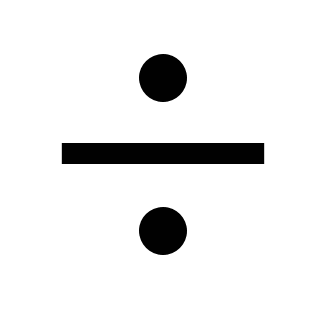 10.255.255.255; имеем 1 сеть класса A
10.255.255.255; имеем 1 сеть класса A -
172.16.0.0
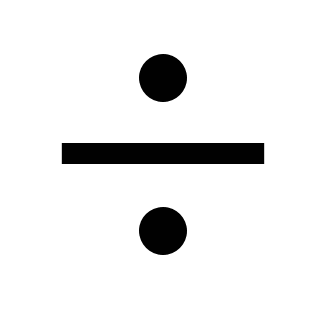 172.31.255.255; имеем 16 сетей класса B
172.31.255.255; имеем 16 сетей класса B -
192.168.0.0
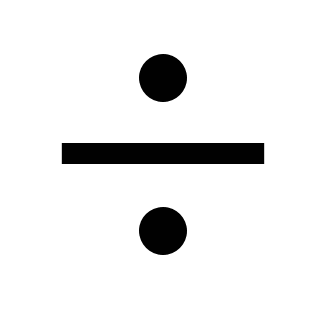 192.168.255.255; имеем 256 сетей класса C
192.168.255.255; имеем 256 сетей класса C
При этом адреса 192.168.x.0 и 192.168.x.255 (подобные 192.168.0.0 и 192.160.0.255, 192.168.1.0 и 192.168.1.255 и так далее) не применяются.
Например, в сети используются два компьютера. Каждому из них (а точнее, сетевой карте каждого) необходимо назначить индивидуальный IP-адрес. Для первой ПЭВМ назначен IP-адрес 192.168.0.1 и маска подсети (subnet mask) 255.255.255.0, второй IP-адрес 192.168.0.2 и аналогичная сетевая маска. При подключении третьей ПЭВМ целесообразно определить IP-адрес 192.168.0.3 и такую же сетевую маску (далее в круглых скобках). Для остальных соответственно 192.168.0.4 (255.255.255.0) для четвертого, 192.168.0.5 (255.255.255.0) - для пятого и так далее.
Нижеописанная настройка клиентского сетевого ПО будет конкретизирована в применении к русскоязычному варианту ОС Windows'XP и для случая, когда соответствующее ПО еще не было установлено.
Первым этапом является определение типа сетевой карты (карт) данной ПЭВМ, причем современные карты поддерживают технологию Plug-end-Play и автоматически (без вмешательства пользователя) устанавливают адреса ввода-вывода (In/Out port) и номер прерывания (IRQ). На этом этапе реален запрос инсталлирующей системы заново вставить в устройство чтения лазерных дисков дистрибутива Windows или иного носителя с драйверами данного сетевого адаптера (если соответствующий драйвер отсутствует на диск-дистрибутиве Windows).
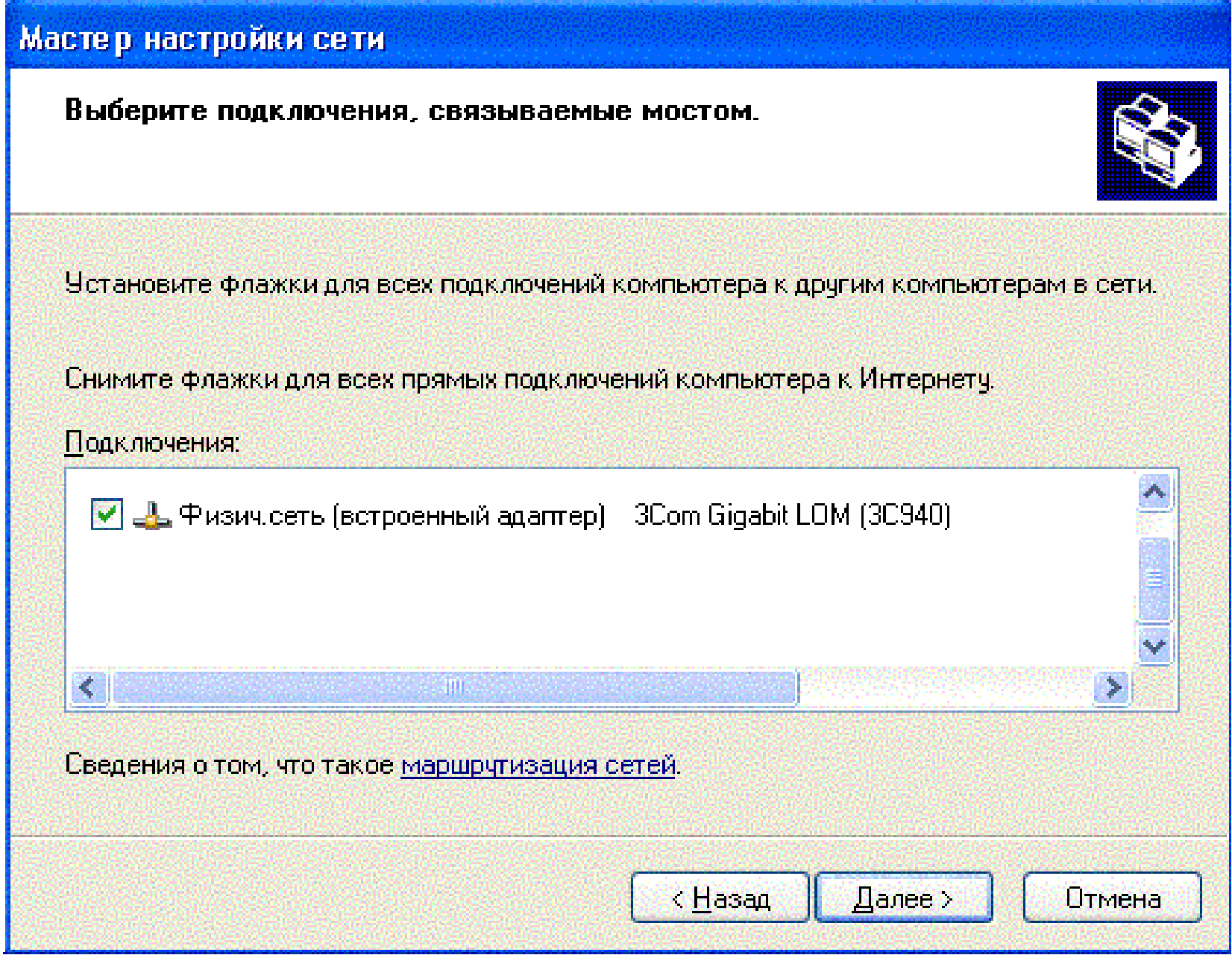
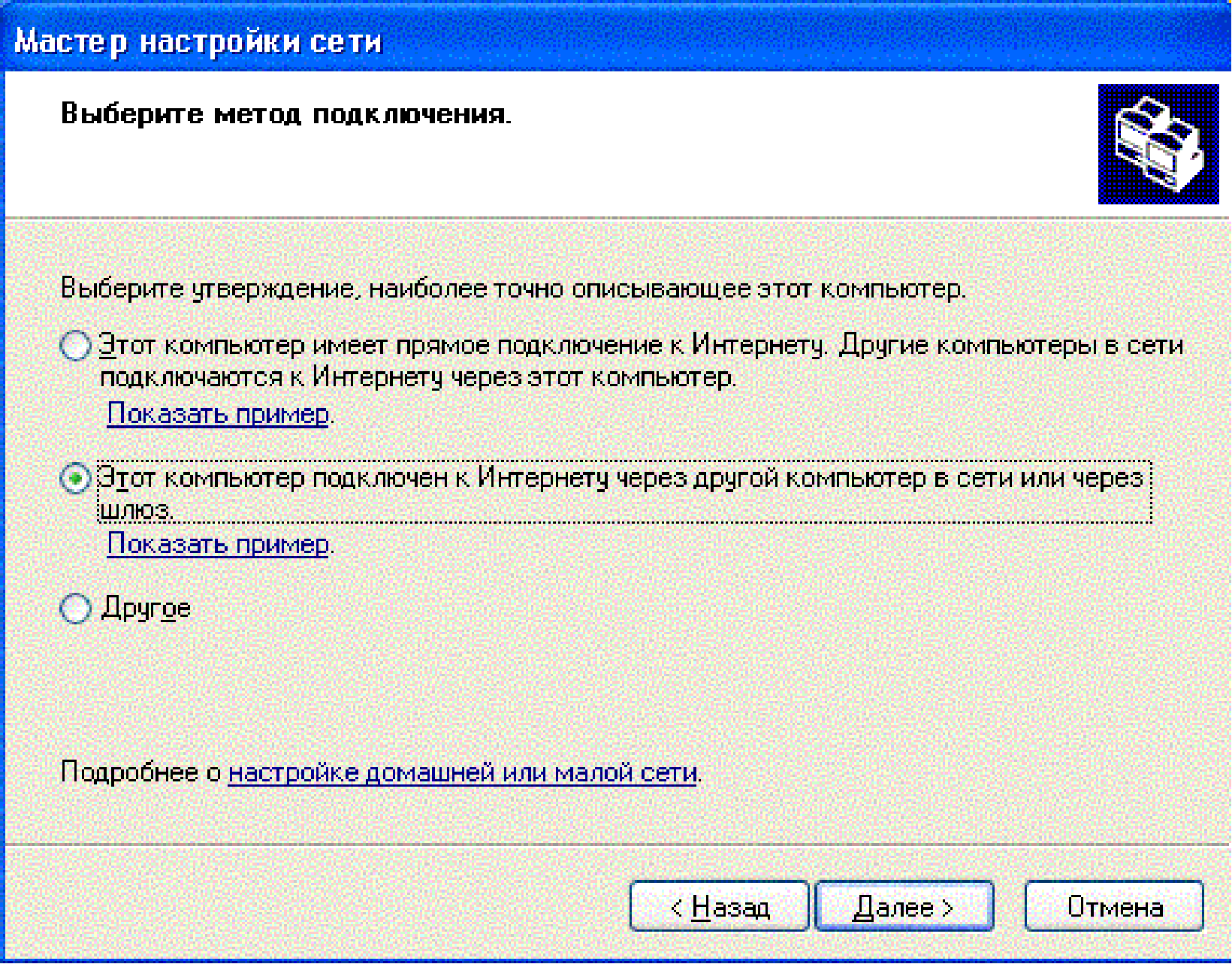 Собственно настройка сети начинается последовательным выбором вариантов меню 'Пуск
Собственно настройка сети начинается последовательным выбором вариантов меню 'Пуск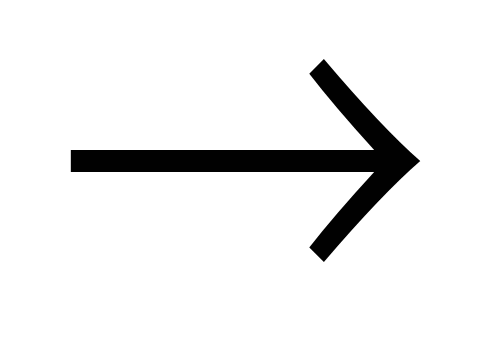 Программы
Программы 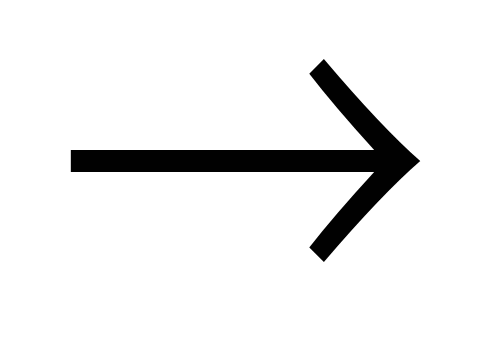 Стандартные
Стандартные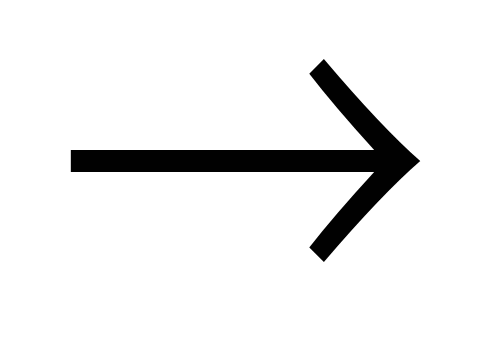 Связь
Связь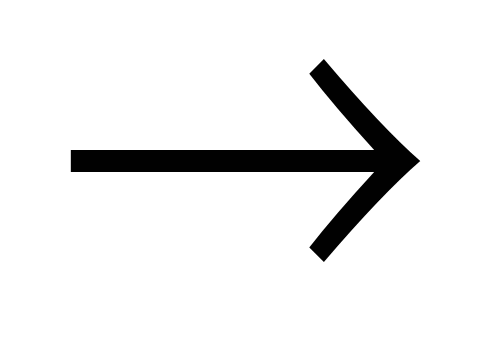 Мастер настройки сети' (рис. справа). В окне мастера настройки сети выбирается метод использования сети (напр., прямое подключение к InterNet'у или подключение через другой компьютер или через шлюз - на рис. показан выбор именно последнего варианта настройки). Для перехода к очередному окну служит кнопка 'Далее'.
Мастер настройки сети' (рис. справа). В окне мастера настройки сети выбирается метод использования сети (напр., прямое подключение к InterNet'у или подключение через другой компьютер или через шлюз - на рис. показан выбор именно последнего варианта настройки). Для перехода к очередному окну служит кнопка 'Далее'.
В показанном на рис. слева окне представлен встроенный в системную плату ПЭВМ сетевой адаптер 3Com Gigabit 3C940 (вообще говоря, сетевых адаптеров может быть несколько). Далее необходимо ввести текстовые описание и имя компьютера и, наконец, название рабочей группы ЭВМ (все компьютеры данной сети должны иметь именно это имя рабочей группы); кириллические символы использовать при этом рискованно. На следующем этапе можно создать диск настройки сети (для быстрого восстановления настроек после критических ситуаций) или завершить работу мастера настройки сети; для вступления в силу настроек необходимо перегрузить ПЭВМ.
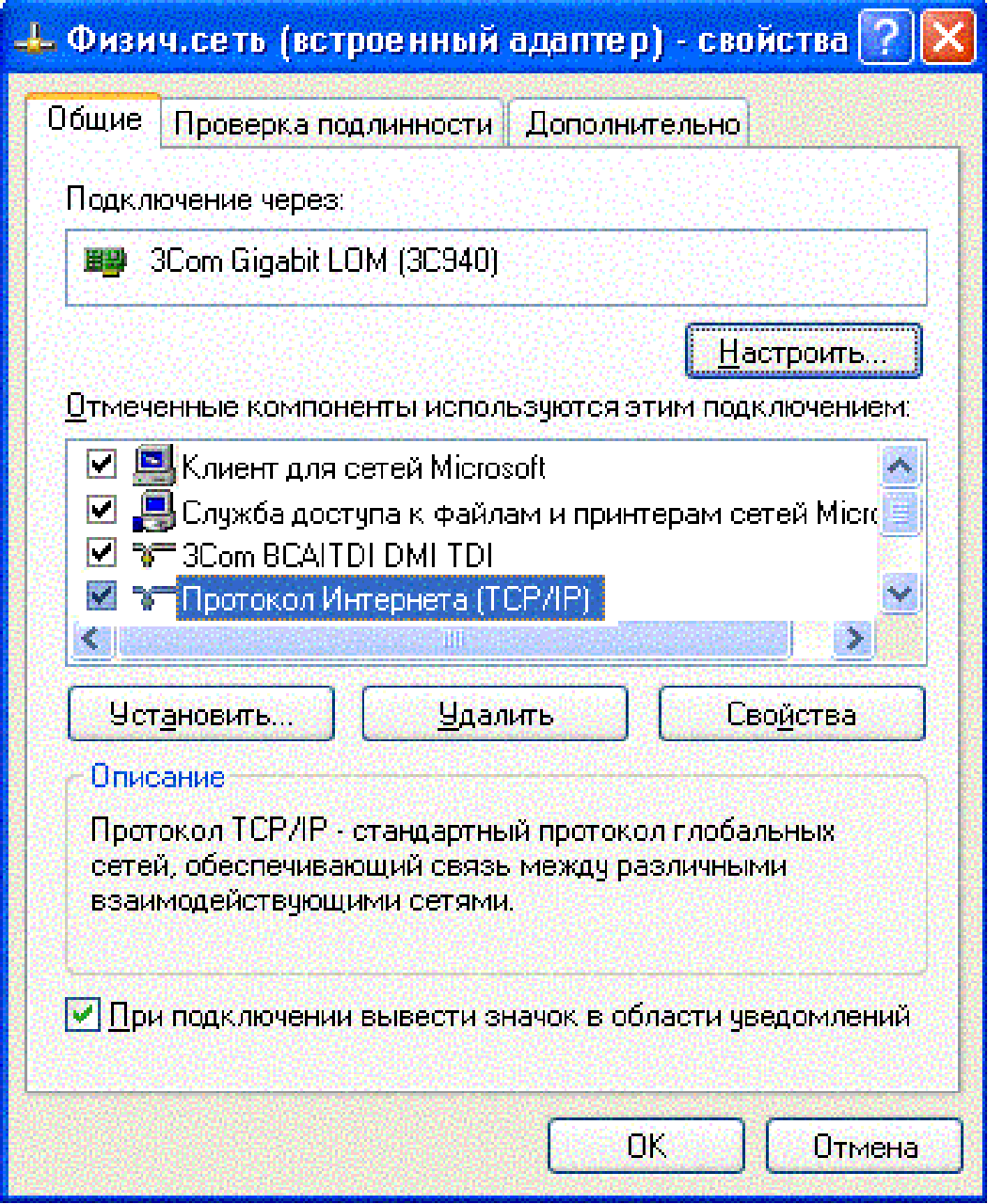 Далее следует выбрать сетевые протоколы. Для перехода к окну выбору протоколов можно использовать последовательность 'Пуск
Далее следует выбрать сетевые протоколы. Для перехода к окну выбору протоколов можно использовать последовательность 'Пуск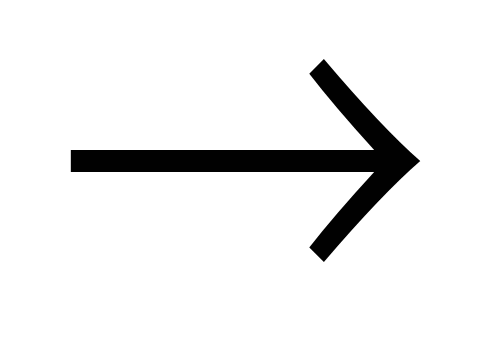 Программы
Программы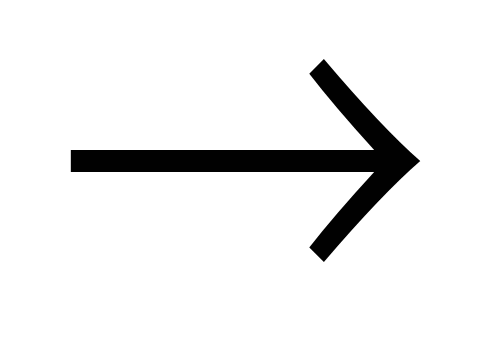 Стандартные
Стандартные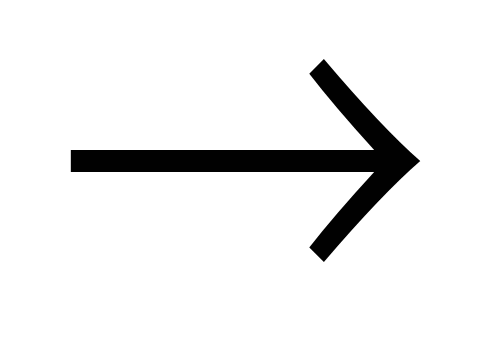 Связь
Связь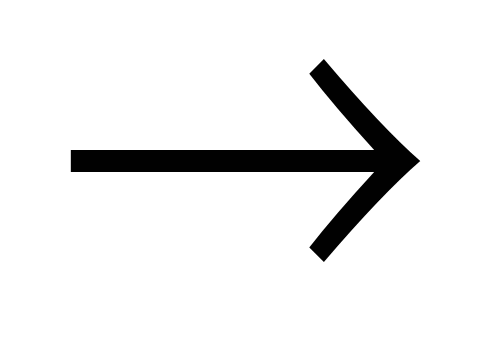 Сетевые подключения', щелкнуть правой кнопкой мыши на символе
Сетевые подключения', щелкнуть правой кнопкой мыши на символе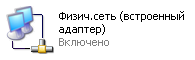 и выбрать вариант 'Свойства' из выпадающего списка. По умолчанию в окне выбора протоколов устанавливаются 'Клиент для сетей Microsoft', 'Служба доступа к файлам и принтерам сетей Microsoft' и 'Протокол Интернета (TCP/IP)'. Обычно стека протоколов TCP/IP достаточно для работы, только в некоторых случаях требуется выбрать IPX/SPX (стек протоколов для сетей NetWare разработки фирмы Novell) или NetBEUI (транспортный протокол локальной сети, созданный для работы совместно с сетевым интерфейсом NetBIOS фирмы Microsoft Corp).
и выбрать вариант 'Свойства' из выпадающего списка. По умолчанию в окне выбора протоколов устанавливаются 'Клиент для сетей Microsoft', 'Служба доступа к файлам и принтерам сетей Microsoft' и 'Протокол Интернета (TCP/IP)'. Обычно стека протоколов TCP/IP достаточно для работы, только в некоторых случаях требуется выбрать IPX/SPX (стек протоколов для сетей NetWare разработки фирмы Novell) или NetBEUI (транспортный протокол локальной сети, созданный для работы совместно с сетевым интерфейсом NetBIOS фирмы Microsoft Corp).
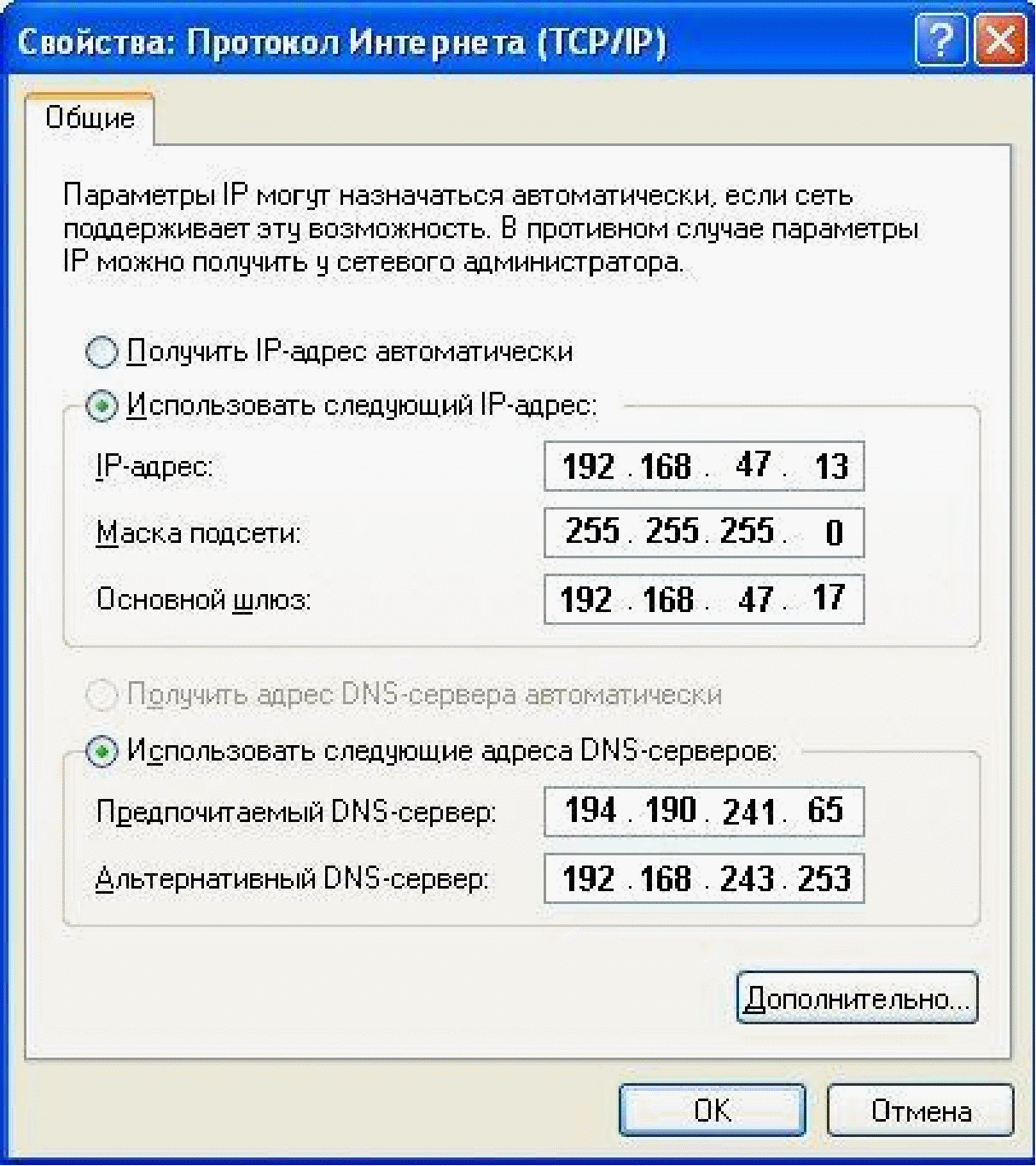 Нажатие кнопки 'Свойства' при подсвеченной строке с протоколом TCP/IP дает возможность настроить необходимые статические IP-адреса стека TCP/IP (рис. справа). В качестве DNS-сервера можно указать, напр., 194.190.241.65 (ресурс ch.informica.ru). Если ПЭВМ оснащена несколькими сетевыми картами, процедуру настройки IP-адресов следует повторить для каждого контроллера.
Нажатие кнопки 'Свойства' при подсвеченной строке с протоколом TCP/IP дает возможность настроить необходимые статические IP-адреса стека TCP/IP (рис. справа). В качестве DNS-сервера можно указать, напр., 194.190.241.65 (ресурс ch.informica.ru). Если ПЭВМ оснащена несколькими сетевыми картами, процедуру настройки IP-адресов следует повторить для каждого контроллера.
Через кнопку 'Дополнительно' доступна настройка протокола DHCP (Dynamic Host Configuration Protocol) и службы WINS (Windows Internet Naming Service), позволяющей определить IP-адрес ПЭВМ по заданному NetBIOS-имени и др.
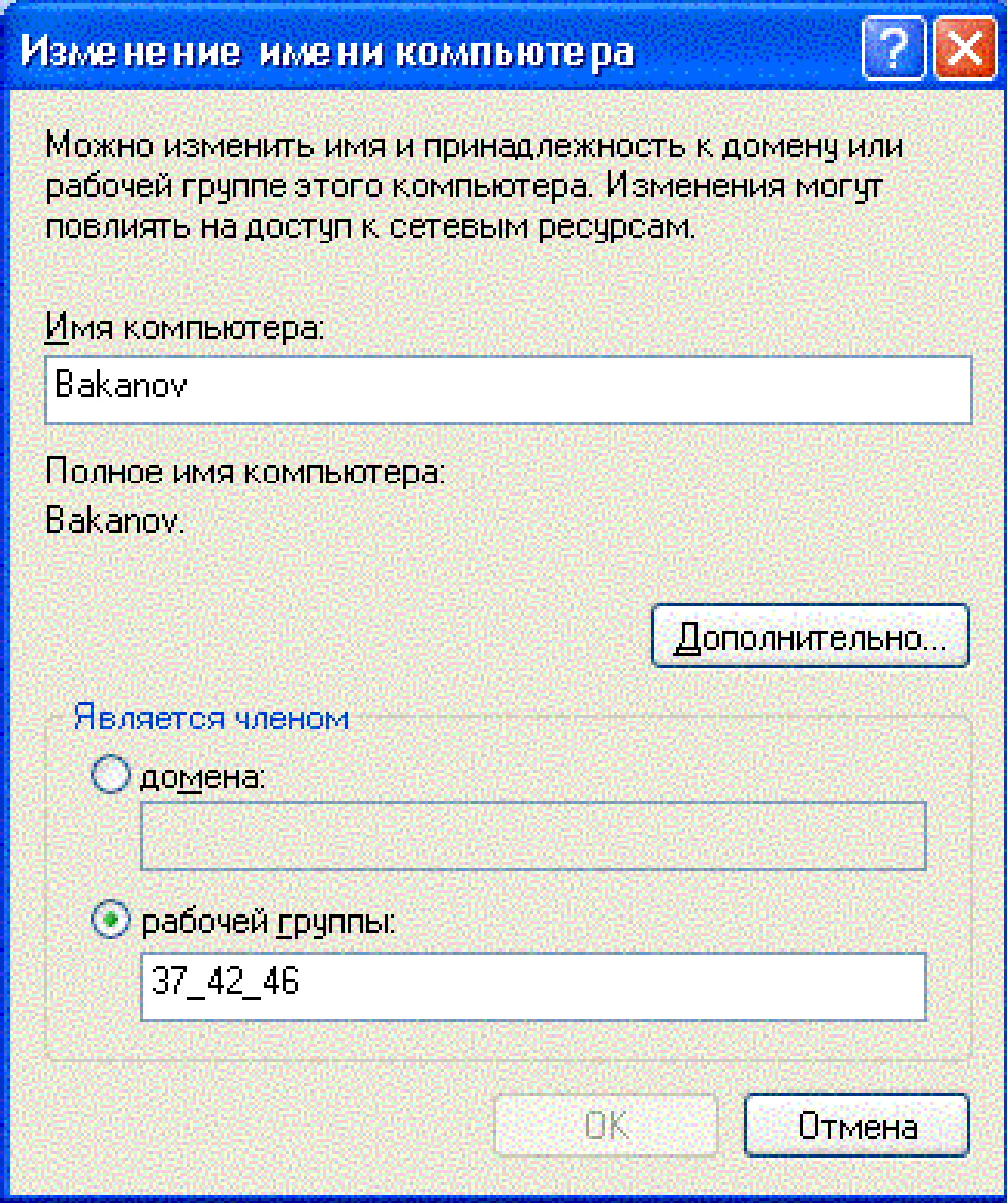 При необходимости можно изменить имя данного компьютера и рабочую группу, в который он включен (окно слева). Возможно также включение компьютера в домен (сообщество ЭВМ, обладающее сходным уровнем защиты и привилегиями).
При необходимости можно изменить имя данного компьютера и рабочую группу, в который он включен (окно слева). Возможно также включение компьютера в домен (сообщество ЭВМ, обладающее сходным уровнем защиты и привилегиями).
Для полного вхождения в силу сетевых настроек придется перезагрузить ПЭВМ.
При использовании броузера для работы с сетью InterNet следует настроить IP-адреса также и для него. Для броузера Microsoft Internet Explorer настройка производится в окне 'Настройка локальной сети' (доступ к окну из главного меню броузера посредством выбора вариантов 'Сервис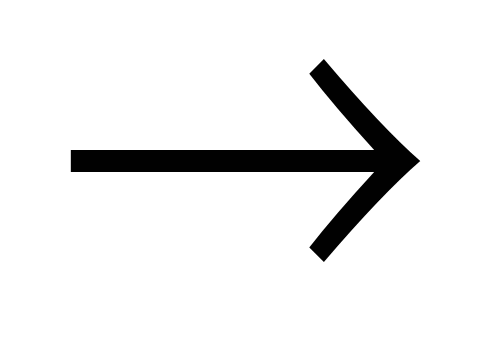 Свойства обозревателя
Свойства обозревателя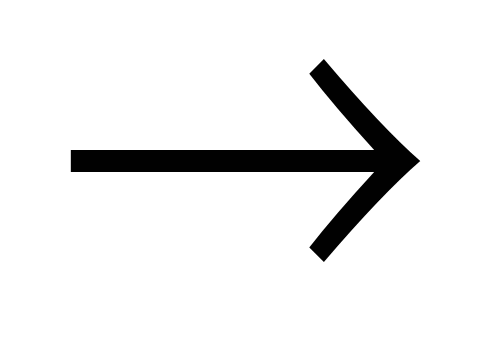 Подключения
Подключения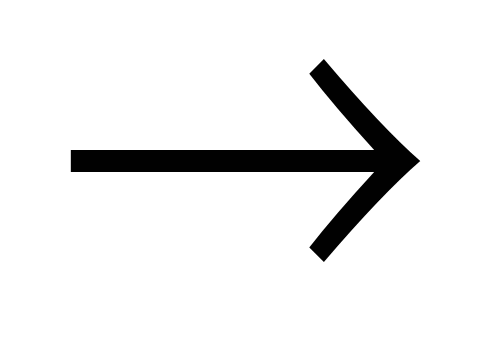 Настройка локальной сети'). При использовании прокси-сервера в локальной сети и назначении статического IP-адреса надо указать его и номер порта (192.168.47.17 и 3128 соответственно на рис. справа внизу), без использования прокси устанавливается только IP данной машины (при этом стандартным является использование порт 80). В большинстве случае полезно установить флажок 'Не использовать прокси для локальных адресов'.
Настройка локальной сети'). При использовании прокси-сервера в локальной сети и назначении статического IP-адреса надо указать его и номер порта (192.168.47.17 и 3128 соответственно на рис. справа внизу), без использования прокси устанавливается только IP данной машины (при этом стандартным является использование порт 80). В большинстве случае полезно установить флажок 'Не использовать прокси для локальных адресов'.
Д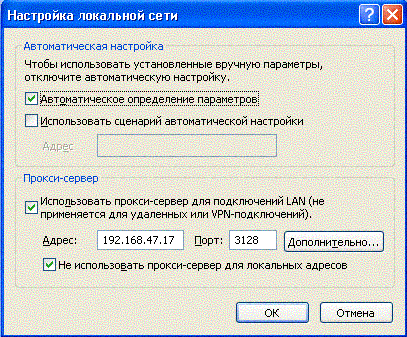
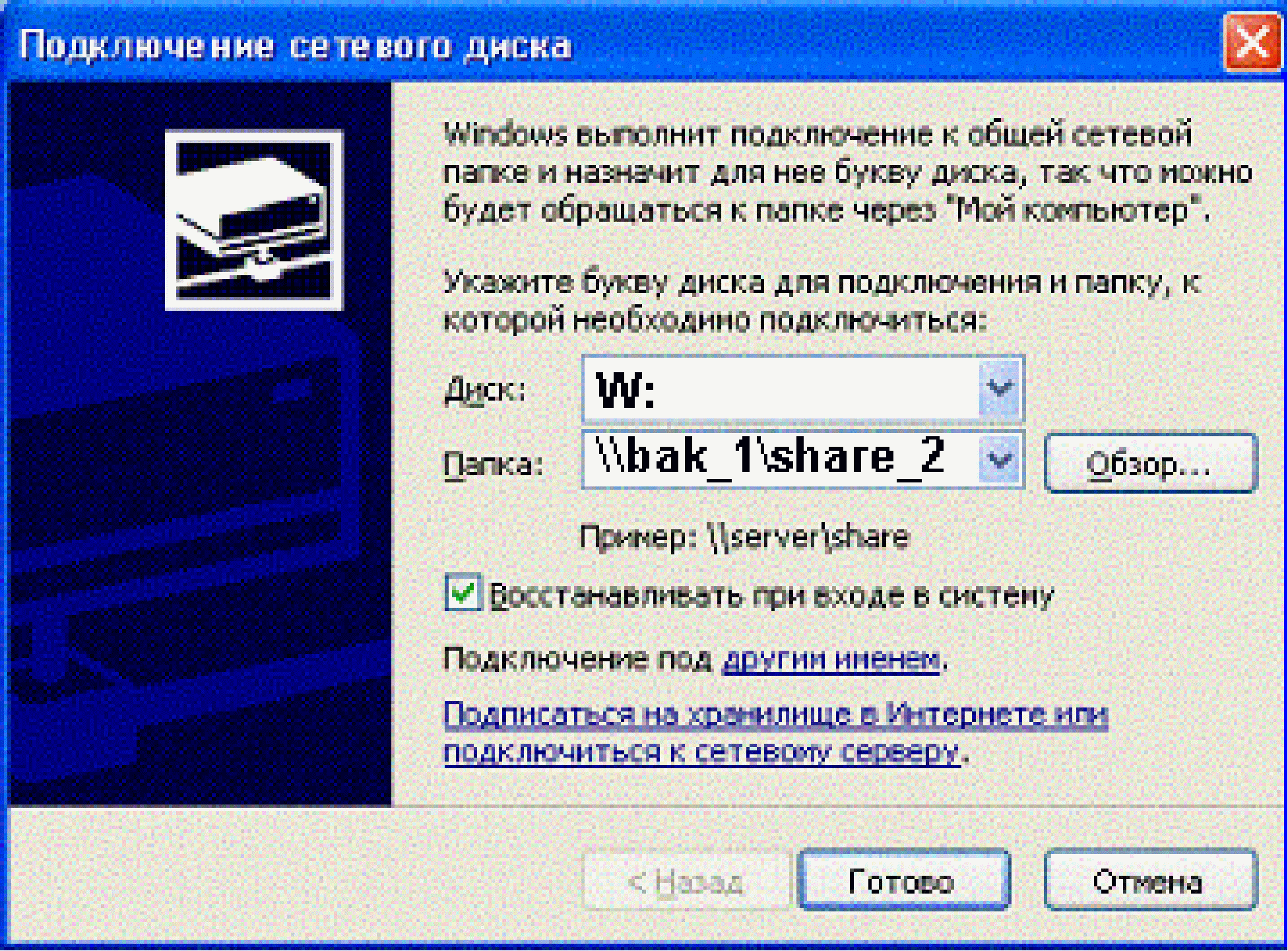 ля подключения компьютера к сетевым ресурсам удаленных ЭВМ следует щелкнуть правой кнопкой мыши на ссылке 'Сетевое окружение'
ля подключения компьютера к сетевым ресурсам удаленных ЭВМ следует щелкнуть правой кнопкой мыши на ссылке 'Сетевое окружение'  на рабочем столе, из выпадающего меню выбрать вариант 'Подключить сетевой диск…' и настроить необходимые параметры в окне 'Подключение сетевого диска' (рис. снизу слева). Полезно заметить, что формат описания ресурса соответствует известному шаблону \\имя_компьютера\имя_ресурса c обязательным использованием двойного обратного слэша перед сетевым именем компьютера (доступ к конкретному ресурсу из списка может потребовать ввода имени и пароля). После настройки доступ к ресурсу будет возможен через список 'Мой компьютер' (согласно рис. слева обращение к диску W: равносильно обращению к каталогу share_2 компьютера bak_1).
на рабочем столе, из выпадающего меню выбрать вариант 'Подключить сетевой диск…' и настроить необходимые параметры в окне 'Подключение сетевого диска' (рис. снизу слева). Полезно заметить, что формат описания ресурса соответствует известному шаблону \\имя_компьютера\имя_ресурса c обязательным использованием двойного обратного слэша перед сетевым именем компьютера (доступ к конкретному ресурсу из списка может потребовать ввода имени и пароля). После настройки доступ к ресурсу будет возможен через список 'Мой компьютер' (согласно рис. слева обращение к диску W: равносильно обращению к каталогу share_2 компьютера bak_1).
При диагностировании и настройки сетевых соединений удобно пользоваться стандартными утилитами, применяющими интерфейс командной строки (нижеприведенные имена утилит даны в применении к ОС Windows, базированными на технологии NT), [3,5]. Указанные утилиты используют заданные при настройке сетевого ПО адреса DNS-серверов (см. выше) для разрешения (преобразования) доменных имен в IP-адреса.
Утилита ping
Утилита ping тестирует сетевое соединение путем посылки ICMP-пакетов типа 8 (запрос эха), на которые получатель отвечает ICMP-пакетом типа 0 (эхо-ответ). С помощью этой утилиты удобно проверять наличие пути до заданного узла и определять временные характеристики этого пути. Утилите ping достаточно указать IP-адрес или DNS-имя, однако имеется ряд параметров, позволяющих более тонко управлять ее работой. Утилита ping выводит результат каждого запроса/ответа на отдельной строке, а перед завершением работы выдает статистику: минимальное, максимальное и среднее время передачи пакета, количество и долю потерянных пакетов. Фактически ping является 'рабочей лошадкой' при тестировании сетевых соединений.
Общий формат использования утилиты (как всегда, находящиеся в квадратных скобках параметры опциональны): ping [-t] [-a] [-n число] [-l размер] [-f] [-i TTL] [-v TOS] [-r число] [-s число] [[-j списокУзлов] | [-k списокУзлов]] [-w таймаут] конечноеИмя. Для получения такой подсказки достаточно запустить ping без параметров, для вывода подсказки в файл ping_test.txt следует использовать ping > ping_test.txt (то же относится и к большинству иных утилит).
Параметр '-t' включает постоянную проверку связи до нажатия Ctrl+C. При нажатии Ctrl+Break выводится статистически накопленная информация и работа продолжается (обычно этот параметр используют, чтобы как можно быстрее узнать о наличии связи с заданным узлом).
Параметр '-а' требует определение IP-адреса по имени узла (по умолчанию не выполняется).
Параметр '-n <число>' позволяет задать количество запросов (по умолчанию четыре запроса).
Параметр '-l <число>' дает возможность задать размер пакета (по умолчанию размер пакета 64 байта).
Параметр '-f'позволяет установить в запросах флаг 'не фрагментировать'. Используется в сочетании с параметром '-l'для обнаружения сетей с малым размером кадра, для передачи через которые IP-пакеты приходится фрагментировать.
Параметр '-i <число>' задает время жизни пакета (TTL), по умолчанию у ICMP-пакетов время жизни равно 255.
Параметр '-r <число>' дает возможность получить маршрут, по которому передавались запрос и ответ (показать маршрутизацию). Числовой параметр может быть от 1 до 9 и определяет максимальное количество узлов, которые будут показаны в маршруте.
Параметр '-w <число>' позволяет задать время ожидания каждого пакета (в миллисекундах), по умолчанию это 1'000 миллисекунд.
Утилита tracert
Утилита tracert дает возможность проследить маршрут пакетов до заданного узла и получить временные характеристики для каждого промежуточного маршрутизатора на этом пути. Эта утилита, как и ранее описанная ping, отправляет серию пакетов ICMP типа 8, но с разными значениям TTL: сначала отправляется три пакета с TTL=1 (на эти пакеты ближайший маршрутизатор ответит пакетами ICMP типа 11 (истекло время передачи), из которых будет извлечен его адрес), затем с TTL=2 (на эти пакеты ответит второй маршрутизатор) и так далее до тех пор, пока не будет достигнут заданный узел или значение TTL не превысит порог. Для каждого TTL утилита выводит по одной строке с адресом маршрутизатора (и, возможно, с его доменным именем - если удалось его разрешить) и тремя значениями времени, которое понадобилось для передачи пакета. Формальный синтаксис: tracert [-d] [-h максЧисло] [-j списокУзлов] [-w интервал] имя.
Параметр '-d' позволяет (принудительно) не выполнять разрешение IP-адресов маршрутизаторов в доменные имена, это позволяет ускорить работу утилиты за счет отмены обращения к службе DNS.
Параметр '-h <число>' дает возможность задать порог, до которого будет расти TTL (по умолчанию - 30).
Параметр '-w <число>' позволяет задать время ожидания каждого пакета (в миллисекундах), по умолчанию 1'000 миллисекунд.
Утилита pathping
Утилита pathping фактически совмещает функциональность утилит ping и tracert и выполняется в две фазы: сначала, подобно tracert, собирается и выводится маршрут до заданного узла (только IP-адреса и имена) и затем, подобно ping, в течение некоторого времени (чем дольше выполнялась трассировка, тем больше будет это время) собирается статистика времен передачи пакетов, количеств и относительных долей потерянных пакетов для каждого из промежуточных маршрутизаторов (а не только для заданного узла, как ping).
Формальный синтаксис: pathping [-g Список] [-h Число_прыжков] [-i Адрес] [-n] [-p Пауза] [-q Число_запросов] [-w Таймаут] [-P] [-R] [-T] [-4] [-6] узел
Наиболее полезен результат работы второй фазы утилиты pathping - он наглядно показывает, на каком из маршрутизаторов имеются проблемы с передачей пакетов. Для Windows существует мощный визуальный (показывает движение пакетов на карте Планеты) трассировщик VisualRoute фирмы VisualWare (visualware.com).
Утилита агр
Утилита агр дает возможность просматривать и изменять ARP-таблицу, в которой хранятся пары 'МАС-адрес - IP-адрес' для тех узлов, с которыми в недавнем происходил обмен данными. Эта таблица формируется автоматически при работе сетевого узла, но администратор сети может вносить в нее записи вручную. Формальный синтаксис: arp -s inet_addr eth_addr [if_addr] или ARP -d inet_addr [if_affr] или ARP -a [inet_addr] [-N if_addr]. Здесь if_addr суть задает номер интерфейса.
Параметр '-а' позволяет вывести всю ARP-таблицу на экран.
Параметр '-а <IP-адрес>' запрашивает вывод записи об узле с заданным адресом на экран.
Параметр '-S <IP-адрес> <MAC-адрес>' позволяет добавить запись об узле с заданными адресами в ARP-таблицу.
Параметр '-d <IP-адрес>' служит для удаления записи об узле с заданным адресом из ARP-таблицы.
Параметр '-d *' очищает ARP-таблицу.
Утилита hostname
Утилита hostname всего-навсего выводит имя узла. Может быть использована в файлах сценариев для пакетной обработки.
Утилита ipconfig
Утилита ipconfig отображает и настраивает настройки протоколов TCP/IP. Без дополнительных параметров выводится IP-адрес, маска подсети и шлюз по умолчанию для всех сетевых интерфейсов. С параметром '/all' кроме сказанного, выводятся МАС-адреса сетевых интерфейсов, имя узла, адреса серверов DNS и WINS и некоторая другая информация. Формальный синтаксис: ipconfig [/? | /all | /release [адаптер] | /renew [адаптер] | /flushdns | displaydns /registerdns | /showclassid адаптер | /setclassid адаптер [устанавливаемый_код_ класса_dhcp]].
Параметр '/flushdns' очищает кэш разрешенных имен DNS.
Параметр '/displaydns' выводит кэш разрешенных имен DNS на экран.
Параметр '/release [адаптер]' освобождает арендованный по DHCP (Dynamic Host Configuration Protocol) IP-адрес (если указан адаптер, то только для этого адаптера, иначе для всех адаптеров).
Параметр '/renew [адаптер]' запрашивает обновление аренды по DHCP ЕР-адреса (если указан адаптер, то только для этого адаптера, иначе для всех адат'еров).
Параметр '/registerdns' запрашивает обновление аренды по DHCP всех адресов и повторную их регистрацию в DNS.
Утилита route
Утилита route отображает таблицу маршрутов и позволяет ее изменять. Формальный синтаксис: route [-f] [-p] [команда [узел]] [MASK маска] [шлюз] [METRIC метрика] [IF-интерфейс]. При использовании route параметр 'метрика' определяет качество данного маршрута (в хопах - количестве промежуточных маршрутизаторов, времени прохождения пакета по линиям связи, характеристикой надежности линии связи на данном маршруте и т.п.) в соответствие с заданным в сетевом пакете критерием (т.н. классом сервиса).
Команда 'PRINT' выводит таблицу маршрутов: сетевой адрес; маска сети; адрес шлюза; интерфейс; метрика, команда 'ADD' позволяет добавить новый маршрут, 'DELETE' - удалить маршрут, 'CHANGE' - изменить (существующий) маршрут).
Утилита netstat
Утилита netstat отображает текущие соединения, порты, ожидающие соединения и статистические данные по протоколам TCP/IP. Без дополнительных параметров выводится список текущих соединений (протокол: TCP или UDP; локальный адрес и порт; внешний адрес и порт; состояние соединения). Формальный синтаксис: netstat [-a] [-e] [-n] [-s] [-p имя] [-r] [интервал]
Параметр '-а' дополнительно отображает порты, ожидающие соединения; ожидающие TCP-порты обозначены состоянием 'LISTENING', a UDP-порты - внешним адресом '*:*'.
Параметр '-n' требует выводить все адреса и номера портов в числовом формате, поскольку по умолчанию netstat пытается разрешить IP-адреса и имена и заменить номер порта на его имя.
Параметр '-r' выводит таблицу маршрутов (сетевой адрес; маска сети; адрес шлюза; интерфейс; метрика). Подобную информацию можно получить с помощью утилиты route.
Параметр '-е' позволяет получить статистику Ethernet.
Параметр '-s' выводит статистику по протоколам TCP, UDP и IP.
Параметр '-е <протокол>' применяется совместно с параметром '-s' для ограничения выдаваемой статистики заданным протоколом (TCP, UDP или IP).
Утилита nbtstat
Утилита nbtstat отображает статистику протокола и текущих подключений TCP/IP при использовании технологии NetBIOS через TCP/IP. Формальный синтаксис: nbtstat [-a Узел] [-A IP-адрес] [-c] [-n] [-r] [-R] [-RR] [-s] [-S] [интервал].
Параметр '-с' дает возможность просматривать содержимое кэша разрешенных имен.
Параметр '-n' позволяет просматривать список зарегистрированных данным компьютером локальных NetBIOS-имен.
Параметр '-а <имя удаленного компьютера>' выводит содержимое таблицы имен для удаленного компьютера, указанного по имени.
Параметр '-А <IР-адрес удаленного компьютера>' выводит содержимое таблицы имен для удаленного компьютера, указанного по IP-адресу.
Параметр '-r' дает возможность просматривать статистические данные о разрешении имен.
Параметр '-интервал' задает циклический вывод статистики через указанный интервал в секундах (прекращение вывода - Ctrl+C).
Необходимое оборудование - IBM PC-совместимая ЭВМ, подключенная к компьютерной сети с помощью Ethernet-сетевой карты.
Порядок проведения работы. Первой частью работы является назначение IP-имен входящим в локальную сеть компьютерам и настройка стека протоколов TCP/IP (для локальной сети IP-адрес указывается статическим).
Второй этап работы - проверка работоспособности сетевого соединения с использованием стандартных утилит Windows.
Задания для работы:
-
Просмотр и анализ настроек стека протоколов TCP/IP с использованием утилиты ipconfig.
-
Тестирование сетевого соединения утилитой ping (конечный адрес указывается преподавателем - им может быть, напр., IP-адрес местного Proxy-сервера, адрес одной из машин в сети, доменное имя некоторого узла в Сети и др.).
-
Прослеживание маршрута пакетов до заданного узла утилитой tracert.
-
Отображение и изменение таблицы хранения соответствия МАС- и IP-адресов с помощью утилиты arp.
-
Просмотр текущих сетевых соединений, портов, TCP/IP-статистики утилитой netstat.
-
Отображение статистики протокола и текущих подключений TCP/IP при использовании NetBIOS через TCP/IP утилитой nbtstat.
-
Отображение и изменение таблицы маршрутов утилитой route.
Оформление отчета по работе. В отчете указываются параметры используемой сети (тип ПЭВМ, MAC- и IP-адреса сетевой карты, тип и число портов коммутатора, топология локальной сети).
При использовании утилит ping, tracert или pathping необходимо отметить время передачи пакетов (обычно среднее), число и долю потерянных пакетов (по ней сделать вывод о корректности работы каждого промежуточного маршрутизатора).
При использовании утилиты netstat необходимо зафиксировать назначение TCP- и UDP-портов имени ПЭВМ, локальному адресу и их состояние (параметр '-a'). Общую статистику обменов можно получить при использовании параметра '-e', с использованием параметра '-s' следует зафиксировать и проанализировать статистику по всем протоколам стека TCP/IP (включая ICMP, UDP).
При использовании утилиты nbtstat первым шагом рекомендуется просмотреть таблицы NetBIOS-имен на локальном компьютере (параметр '-n') и далее на других компьютерах в сети (параметры '-a' или '-A').
При использовании утилиты route (с параметром PRINT для вывода на экран) просматривается как список интерфейсов, так и список активных маршрутов. Удаление маршрута достигается вводом route DELETE узел (где узел - IP-адрес удаляемого из маршрута узла), добавление - route ADD узел MASK маска шлюз METRIC метрика IF интерфейс (где узел - IP-адрес добавляемого узла, маска - значение маски, шлюз - IP-адрес шлюза, метрика - значение метрики добавляемого маршрута, интерфейс - номер сетевого интерфейса; может быть опущен, тогда выбирается наиболее подходящий для указанного шлюза).
Ответить на контрольные вопросы и сделать выводы по проделанной работе.
Контрольные вопросы.
-
Из каких соображений назначаются IP-адреса сетевым платам, если для входящих в локальную сеть компьютеров не предполагается доступ к InterNet? Если работа в InterNet предполагается?
-
Какие параметры сетевой платы настраиваются при ее конфигурировании?
-
Какие этапы предполагает настройка стека протоколов TCP/IP для Windows'NT? С какой целью применяется 'маска подсети'? Что такое 'основной шлюз'?
-
Какой формат имени сетевого ресурса используется при обращении к нему?
-
Каким путем утилиты ping, tracert и pathping осуществляют прослеживание маршрутов пакетов к заданному узлу?
-
В каких случаях и с какой целью используется утилита route? Что такое 'метрика' в списке параметров этой утилиты?


